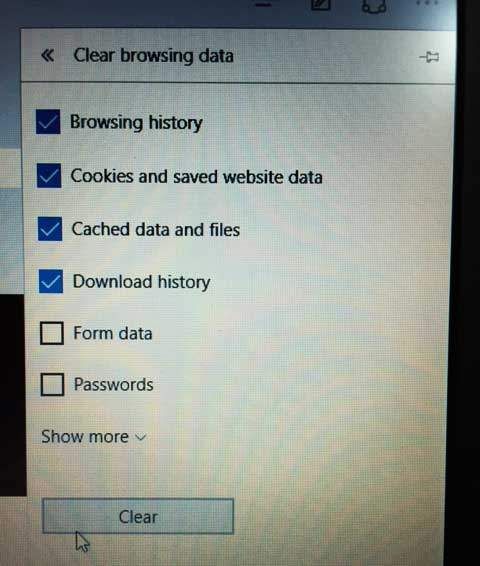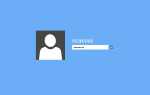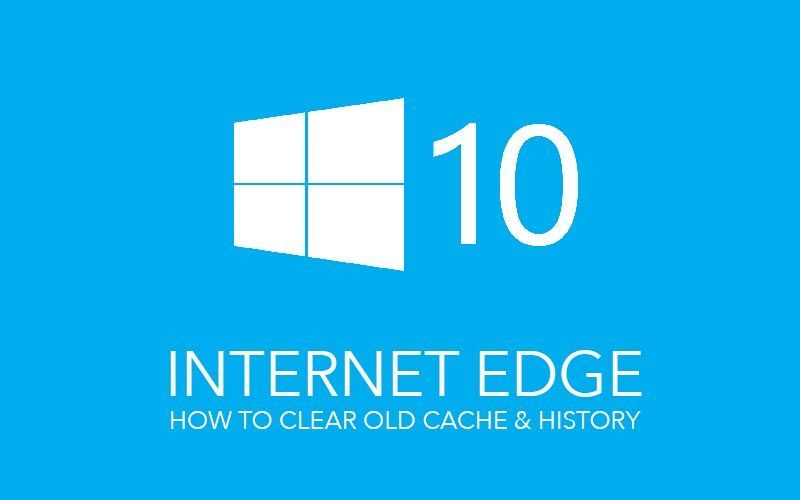
В последнее время Microsoft выпустила новый интернет-браузер под названием Internet Edge. Пользовательский интерфейс был изменен на простой, такой как Google Chrome, Firefox и Safari. Сегодня мы расскажем о том, как очистить историю и кеш браузера в Internet Edge. Если вы ищете, как очистить старую историю кеш в Internet Edge от Windows 10, следуйте инструкциям ниже!
Шаг 01. Первым делом удалите старый кеш история должна открыть интернет-браузер Edge. > В правом верхнем углу, Вы можете значок выглядит как три точки. Нажмите на этот значок и перейдите к настройки расположен внизу.
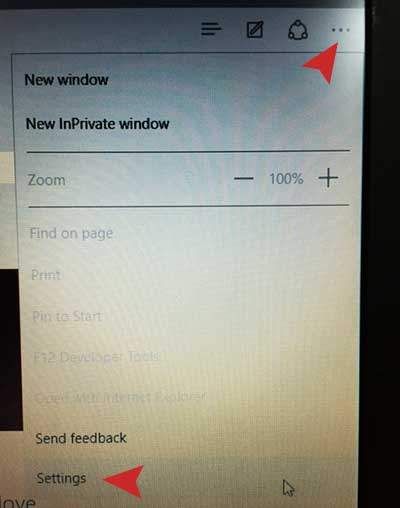
Шаг 02. Вы можете увидеть кнопку Выбрать, что очистить в настройках. Нажмите на эту кнопку.
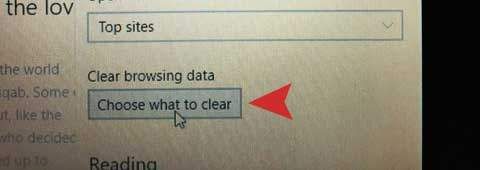
Шаг 03. Установите флажок, который вы хотите удалить, и выполните очистку кэша. данные.
- История просмотров: Он очищает все ваши посещенные сайты.
- Cookies и сохраненные данные сайта: Это очистит все данные вашего сайта, такие как фотографии.
- Кэшированные данные и файлы: Он очищает все файлы и данные, касающиеся веб-сайтов, которые вы посетили.
- История загрузок: Это очищает всю вашу историю загрузок.
- Данные формы: Если вы ранее заполнили некоторые формы документов из интернет-браузера, Он очистит каждую информацию, касающуюся форм.
- Пароли: Если вы обычно заходите на сайты электронной почты или любые другие сайты без ввода паролей, не устанавливайте этот флажок, поскольку он удалит все сохраненные пароли. Это хорошо, если вы помните свой пароль.